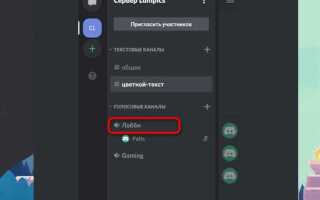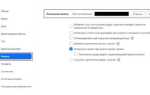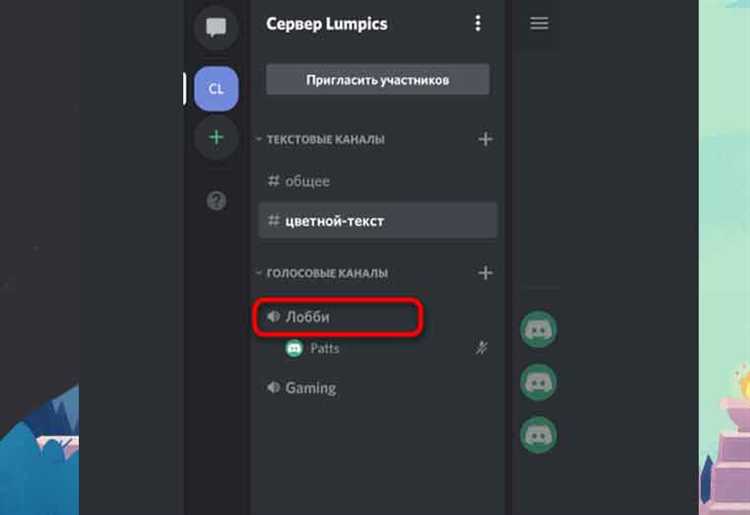
Передача системного звука в Discord необходима при демонстрации видео, запуске музыки или трансляции игр с полноценным звуковым сопровождением. Однако стандартная функциональность Discord по умолчанию не предусматривает прямую передачу звука без микрофона. Для решения задачи потребуется задействовать дополнительные настройки и инструменты.
Если требуется сохранить возможность слышать звук самому, нужно включить мониторинг: в панели управления звуком Windows перейти в свойства VB-Audio Cable, во вкладке «Прослушать» активировать опцию «Прослушивать с этого устройства» и указать свои наушники или колонки в качестве выходного устройства.
Настройка виртуального аудиокабеля для передачи системного звука
Для передачи звука с компьютера в Discord без микрофона используется программа Virtual Audio Cable (VAC). Она создает виртуальное аудиоустройство, которое перенаправляет звук между программами.
- Скачайте и установите Virtual Audio Cable с официального сайта.
- Запустите приложение Control Panel (vcctlpanel.exe).
- Создайте один виртуальный кабель (Line 1) – нажмите кнопку «Set» рядом с полем Number of Cables.
Далее настройте систему и Discord:
- Откройте настройки звука Windows.
- Во вкладке «Запись» убедитесь, что Line 1 отображается как активный источник.
- В Discord откройте «Настройки пользователя» → «Голос и видео».
- В поле «Устройство ввода» выберите Line 1 (Virtual Audio Cable).
Теперь весь системный звук будет передаваться в Discord через виртуальный кабель.
Для одновременного прослушивания звука через наушники:
- Откройте Панель управления звуком → «Запись».
- Дважды щелкните на Line 1 → вкладка «Прослушать».
- Отметьте «Прослушивать с данного устройства», выберите свои наушники в выпадающем списке и нажмите «Применить».
Использование функции «Стерео микшер» в Windows
Стерео микшер – встроенное устройство Windows, позволяющее передавать любой воспроизводимый звук (системный, плееры, браузеры) как источник для записи или трансляции в Discord.
Для активации выполните следующие действия:
1. Щёлкните правой кнопкой мыши по значку звука в системном трее и выберите «Звуки».
2. Перейдите на вкладку «Запись».
3. Щёлкните правой кнопкой по пустому месту и включите опцию «Показать отключённые устройства».
4. Найдите «Стерео микшер», нажмите правой кнопкой и выберите «Включить».
5. Установите «Использовать по умолчанию», если необходимо транслировать только системный звук.
В Discord откройте «Настройки пользователя» → «Голос и видео», в разделе «Устройство ввода» выберите «Стерео микшер».
Если устройство отсутствует, убедитесь, что установлены последние драйверы звуковой карты. Некоторые модели (особенно на ноутбуках с Realtek) требуют ручной установки драйвера с сайта производителя, иначе опция не отображается.
Для одновременного использования микрофона и системного звука потребуется сторонний микшер (например, Voicemeeter), так как Windows не поддерживает сведение нескольких входов по умолчанию.
Как выбрать правильное входное устройство в настройках Discord
Откройте Discord и нажмите на значок шестерёнки в левом нижнем углу рядом с именем пользователя. Перейдите в раздел «Голос и видео».
В блоке «Входное устройство» нажмите на выпадающий список. Здесь отображаются все устройства, определённые системой как возможные источники звука. Выберите то, через которое передаётся нужный сигнал – например, «Стерео микшер» для трансляции системного звука или «Микрофон (USB Audio Device)» для внешнего микрофона.
Если нужное устройство отсутствует в списке, убедитесь, что оно включено в параметрах звука операционной системы (Панель управления → Звук → Вкладка «Запись» → Показать отключённые устройства).
После выбора проверьте работоспособность, наблюдая за индикатором активности звука под выпадающим списком. Если шкала не реагирует – проверьте громкость и подключение оборудования.
Для потоковой передачи звука с программ – убедитесь, что устройство, передающее аудио (например, виртуальный аудиокабель VB-Cable), выбрано как входное в Discord. Без этого Discord не получит аудиосигнал.
Завершите настройку, отключив «Автоматическое определение чувствительности» и вручную установите уровень входного сигнала, чтобы избежать искажений или потерь звука.
Передача звука с видео или браузера в голосовой канал
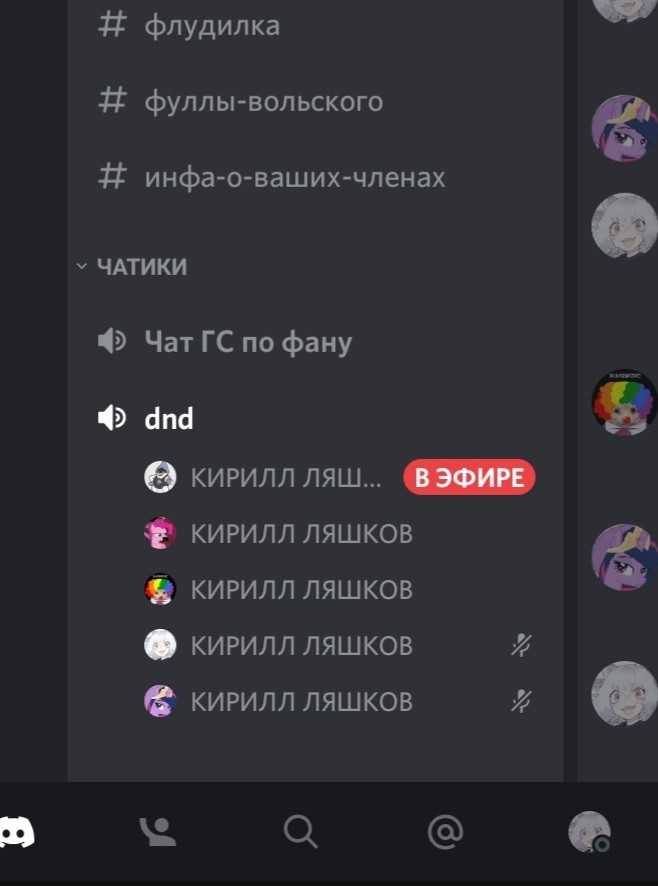
Для передачи звука из браузера или при воспроизведении видео на компьютере в голосовой канал Discord потребуется виртуальное аудиоустройство. Один из стабильных вариантов – VB-Audio Cable.
Скачайте и установите VB-Audio Cable с официального сайта. После установки откройте Панель управления → Звук → Воспроизведение и установите Cable Input в качестве устройства по умолчанию. Это направит системный звук в виртуальный кабель.
Затем откройте Настройки Discord → Голос и видео и в разделе Устройство ввода выберите Cable Output. Теперь любой звук, воспроизводимый системой, будет передаваться в голосовой канал.
Чтобы вы могли одновременно слышать звук, включите мониторинг: откройте Панель управления → Звук → Запись, дважды кликните по Cable Output, перейдите во вкладку Прослушать и отметьте пункт «Прослушивать с этого устройства», выбрав свои наушники или колонки.
Если требуется передача звука только из браузера, используйте Chrome с расширением AudioPick. Оно позволяет направлять аудиопоток вкладки напрямую в виртуальное устройство, исключая другие источники.
Для точного контроля уровней звука и исключения эха используйте Voicemeeter в связке с VB-Audio Cable. Это даст возможность регулировать громкость, баланс и маршруты звука между приложениями и Discord в реальном времени.
Как устранить эхо и посторонние шумы при передаче звука
Открой настройки Discord, перейди в раздел «Голос и видео». Отключи опцию «Автоматически определять чувствительность микрофона» и вручную установи порог так, чтобы при молчании индикатор оставался неактивным. Это позволит отсеивать фоновые звуки.
Активируй функцию «Шумоподавление» от Krisp. Она эффективно устраняет клавиатурные щелчки, вентиляторы и другие постоянные шумы. При слабом интернете отключи эту функцию и используй внешние фильтры через программы типа RTX Voice или RNNoise.
Если используется микрофон встроенный в ноутбук, замени его на внешний конденсаторный с кардиоидной диаграммой направленности. Он минимизирует улавливание звуков позади устройства, включая отражённый звук от колонок.
Отключи воспроизведение звука через динамики – используй наушники. Это полностью исключает возможность акустической обратной связи, вызывающей эхо.
При использовании виртуального кабеля (например, VB-Cable, VoiceMeeter) проверь, чтобы один и тот же источник звука не дублировался на несколько каналов. Это часто становится причиной наложения звука с задержкой.
Избегай слишком высокой чувствительности входа в аудиоинтерфейсе. Уровень входного сигнала должен быть ниже -12 dB во время речи. При превышении этого уровня активируются искажения и усиливаются фоновые шумы.
Настройка OBS для одновременной трансляции звука и видео
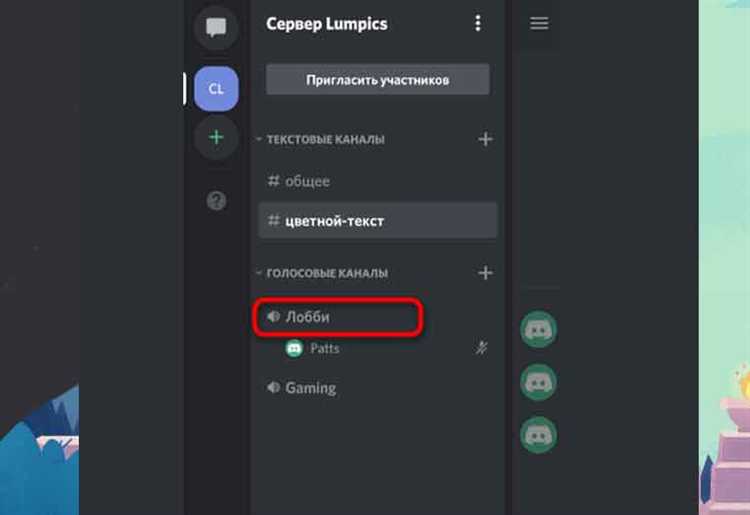
Для передачи звука и видео с компьютера в Discord через OBS необходимо правильно настроить аудиоустройства и видеозахват. В разделе «Настройки» перейдите в «Аудио» и установите «Динамики» на устройство воспроизведения, которое используется для системного звука (например, стерео микшер или виртуальный аудиокабель). В поле «Микрофон/Auxiliary Audio» выберите физический микрофон, который будет передавать ваш голос.
В разделе «Микшер» проверьте уровни аудиоисточников, чтобы избежать перегрузки или слишком тихого звука. Для передачи звука в Discord настройте выходной канал OBS на виртуальное аудиоустройство, которое указывается в Discord как микрофон. Это позволяет Discord принимать одновременно микрофон и системный звук.
Решение проблем с отсутствием звука в Discord
Если звук в Discord отсутствует, первым шагом проверьте правильность выбора аудиоустройства в настройках приложения. Откройте «Настройки пользователя» – «Голос и видео» и убедитесь, что в полях «Входное устройство» и «Выходное устройство» выбраны активные устройства. Переключитесь на другое устройство и вернитесь обратно для обновления.
Проверьте уровень громкости в микшере Windows для Discord: иногда громкость приложения понижена или отключена. Запустите «Звуковые параметры» → «Дополнительные параметры громкости и устройств приложения» и убедитесь, что Discord не заглушён.
Если используете виртуальные аудиокабели (например, VB-Audio Cable) для передачи звука, убедитесь, что они правильно настроены в системе и в Discord. Звук должен быть направлен на виртуальное устройство, а в Discord выбрано именно это устройство в качестве микрофона.
Проверьте, не включён ли режим «Выключить звук» (Mute) в самом Discord и в операционной системе. Иногда микрофон или динамики могут быть отключены аппаратными кнопками или настройками драйвера.
Обновите звуковые драйверы, особенно если используете специализированные устройства или внешние звуковые карты. Для этого зайдите на сайт производителя и скачайте последнюю версию драйверов.
Перезапуск Discord и компьютера помогает устранить временные сбои. В некоторых случаях помогает полное удаление Discord с последующей чистой установкой.
Если звук пропадает при передаче с компьютера, отключите аппаратное ускорение в Discord (Настройки – «Внешний вид» – отключить «Аппаратное ускорение»), так как оно иногда вызывает конфликты с аудиодрайверами.
Проверьте настройки конфиденциальности Windows, особенно в разделе «Конфиденциальность» → «Микрофон». Приложение Discord должно иметь разрешение на доступ к микрофону и аудиоустройствам.
Используйте встроенную в Discord функцию теста микрофона (Настройки – «Голос и видео» – «Проверить микрофон») для оценки передачи звука. Если звук не отображается, проблема скорее всего в системе или настройках устройств.
Передача звука при совместном использовании экрана
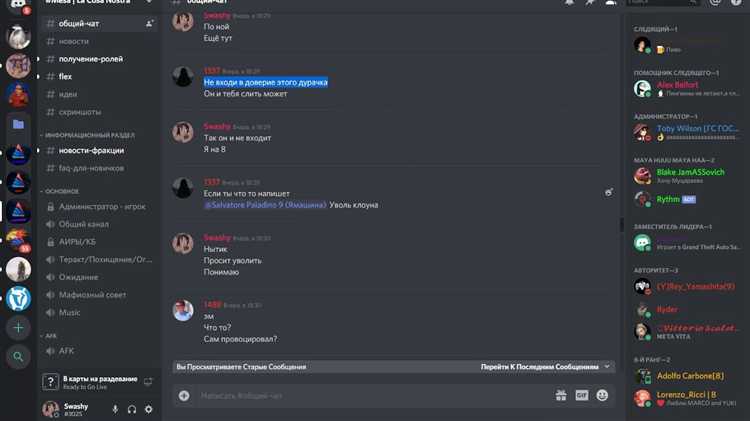
Discord позволяет передавать звук напрямую при демонстрации экрана, что упрощает совместный просмотр видео, презентаций и прослушивание аудиоконтента.
Для корректной передачи звука выполните следующие шаги:
- Начните трансляцию, выбрав нужное окно или весь экран.
- Обязательно активируйте опцию «Включить звук компьютера» (Share sound) в нижней части окна выбора источника трансляции.
- Выберите качество и частоту кадров трансляции с учетом возможностей вашего интернет-соединения – оптимально 720p при 30 fps для стабильной работы и минимальной задержки.
Если опция передачи звука недоступна или звук не слышен собеседникам:
- Обновите драйверы звуковой карты до последней версии.
- Закройте программы, блокирующие виртуальные аудиоустройства (например, некоторые звукозаписывающие приложения).
При использовании нескольких звуковых карт или виртуальных аудио драйверов рекомендуется настроить виртуальный микшер (например, VoiceMeeter) для маршрутизации звука с конкретного приложения в Discord.
Внимание: при демонстрации экрана с включённым звуком передаваемый аудиопоток может содержать задержку до 200-300 мс, что стоит учитывать при синхронизации речи и видео.
Вопрос-ответ:
Как можно настроить передачу звука с компьютера в голосовой канал Discord?
Для передачи звука с компьютера в Discord нужно выбрать правильное аудиоустройство в настройках программы. В разделе «Голос и видео» укажите в качестве входного устройства то, что воспроизводит системный звук, например, стереомикшер или виртуальный аудиокабель. Это позволит другим участникам слышать звук, который воспроизводится на вашем компьютере.
Почему собеседники в Discord не слышат звук, который я пытаюсь передать с компьютера?
Чаще всего проблема возникает из-за неправильно выбранного входного устройства в настройках Discord или из-за отключенного микрофона. Также стоит проверить, не заблокирован ли доступ Discord к аудиоустройствам в системе. Если используется виртуальный кабель, убедитесь, что он установлен и настроен правильно, а звук действительно выводится через это устройство.
Можно ли передавать системный звук в Discord без дополнительного оборудования или программ?
Да, на некоторых системах есть встроенная функция, например, «Stereo Mix» в Windows, которая позволяет передавать все звуки компьютера напрямую. Для этого необходимо активировать этот источник звука в настройках звука операционной системы и выбрать его в Discord в качестве входного устройства. Однако эта функция может быть недоступна на некоторых звуковых картах или отключена производителем.
Как улучшить качество звука при передаче аудио с компьютера в Discord?
Для повышения качества звука рекомендуется использовать виртуальные аудиокабели или специализированные программы, которые позволяют передавать звук напрямую без потерь. Также важно проверить настройки битрейта в Discord и убедиться, что выбран микрофон с хорошим частотным диапазоном. Уменьшение фоновых шумов и эха с помощью встроенных фильтров Discord также способствует улучшению восприятия аудио.